Sfoglia per salvare (browsetosave.info) è un programma adware per browser che visualizza coupon con offerte e pubblicità quando si effettuano acquisti online. L'editore del programma afferma che puoi risparmiare denaro quando acquisti online. Il Sfoglia per salvare è contrassegnato come un virus perché il programma registra la tua attività di navigazione e quindi visualizza una finestra pop-up con annunci pertinenti all'interno del tuo browser. “Sfoglia per salvare” a volte è nascosto all'interno del tuo sistema utilizzando altri nomi (come Vaudix, Zoomex o Yontoo) ed è comunemente in bundle all'interno di altri programmi di installazione del software.*
Nota: Devi sempre prestare attenzione quando installi il software sul tuo computer.
È necessario rimuovere l'applicazione "Sfoglia per salvare" il prima possibile dal computer utilizzando i passaggi seguenti:
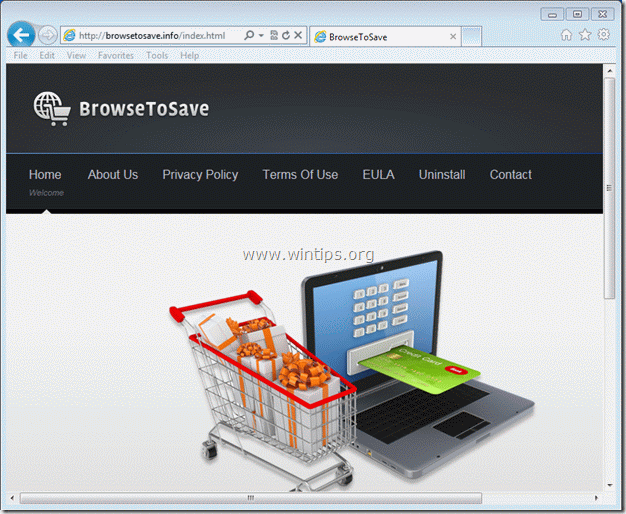
Come rimuovere l'applicazione "BrowseToSave" dal computer:
Passo 1. Disinstalla le applicazioni installate da "BrowseToSave" dal tuo pannello di controllo.
1. Per farlo, vai su Start > Pannello di controllo.
{Windows 8: Fare clic con il tasto destro sul angolo in basso a sinistra e seleziona Pannello di controllo }
{Windows XP: Inizio > Impostazioni > Pannello di controllo. }

2. Fare doppio clic per aprire "Aggiungi o rimuovi programmi"se hai Windows XP o
“Programmi e caratteristiche"se hai Windows 8, 7 o Vista).

3. Nell'elenco dei programmi, trova e rimuovi/disinstalla queste applicazioni:
un. Sfoglia per salvare (Da BrowseToSave)
B.Vaudix, Zoomex o Yontoo se esistono.
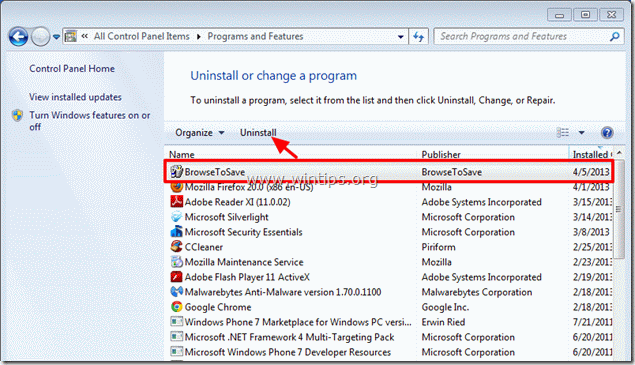
4.Normalmente, dopo aver rimosso l'applicazione "BrowseToSave", il browser Internet dovrebbe essere pulito. Per assicurarti che nessun "BrowseToSave: esiste all'interno del tuo browser, procedi al passaggio successivo.
Passo 2. Rimuovere l'estensione "BrowseToSave" (componente aggiuntivo) dall'applicazione del browser Internet.
Internet Explorer, Google Chrome, Mozilla Firefox
Internet Explorer
Come rimuovere l'estensione "BrowseToSave" da Internet Explorer e ripristinare le impostazioni del browser.
1.Apri Internet Explorer e poi apri”Opzioni Internet”.
Per farlo dal menu file di IE, scegli "Utensili” > “Opzioni Internet”.
Avviso*: Nelle ultime versioni di IE premere il tasto "Ingranaggio" icona  in alto a destra.
in alto a destra.
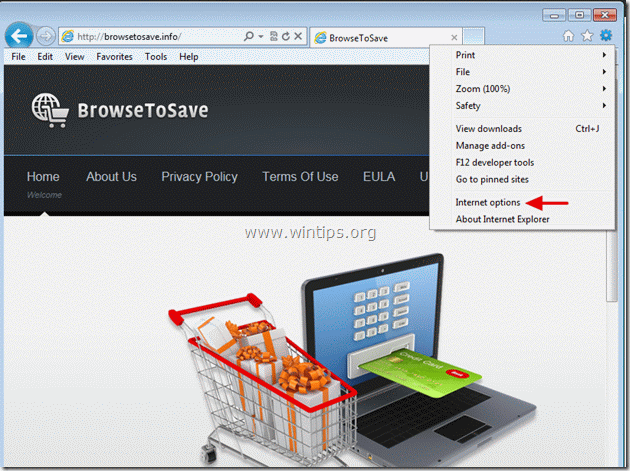
2. Clicca il "Avanzatescheda ".

3. Scegliere "Ripristina”.

4. Spuntare (per abilitare) il “Elimina le impostazioni personali" e scegli "Ripristina".

5. Al termine dell'azione di ripristino, premere "Vicino” e poi scegli “ok” per uscire dalle opzioni di Internet Explorer.

6. Riavvia Internet Explorer e procedi a Passaggio 3.
Google Chrome
Come rimuovere l'estensione "BrowseToSave" da Chrome.
1. Apri Google Chrome e vai al menu Chrome  e scegli "Impostazioni".
e scegli "Impostazioni".
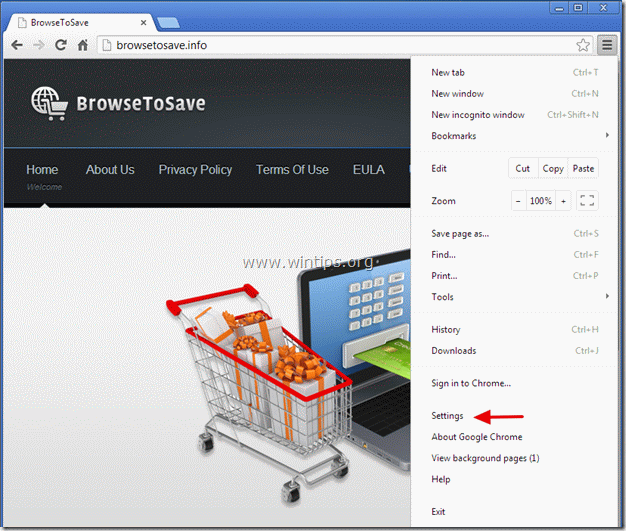
2. Scegliere "Estensioni” dal riquadro di sinistra.
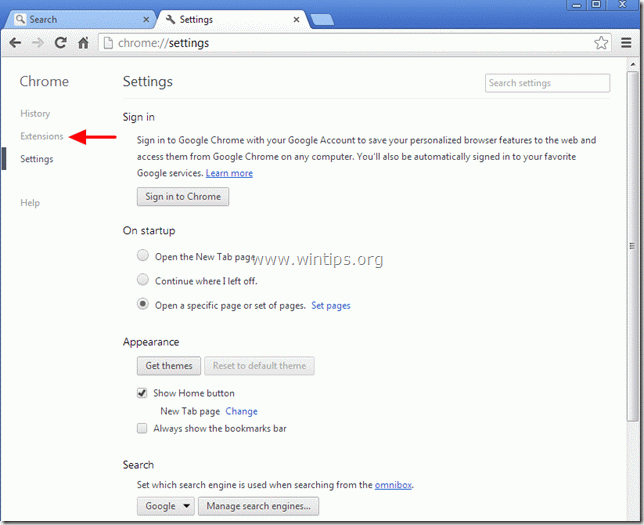
3. Rimuovere il "Sfoglia per salvare"estensione" premendo il “cestino” icona in quella riga*. Quando viene visualizzata la finestra di dialogo di conferma, fare clic su Rimuovere.
Nota*: Rimuovi anche Vaudix, Zoomex o Yontoo estensioni se esistono.
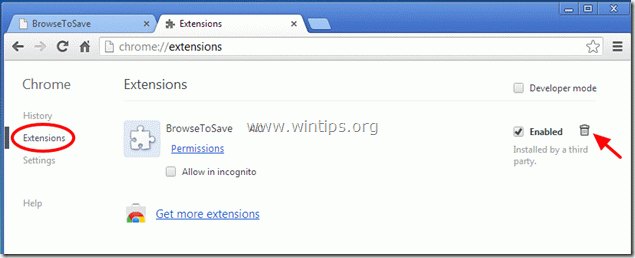
4.Riavvia Google Chrome e procedi a Passaggio 3.
Mozilla Firefox
Come rimuovere l'estensione "BrowseToSave" da Firefox.
1. Clicca su "Firefox” pulsante menu in alto a sinistra della finestra di Firefox e vai a “Componenti aggiuntivi”.

2. In "estensioni” opzioni clicca su “Rimuoverepulsante ” per rimuovere “Sfoglia per salvare” estensione*.
Nota*: Rimuovi anche Vaudix, Zoomex o Yontoo estensioni se esistono.
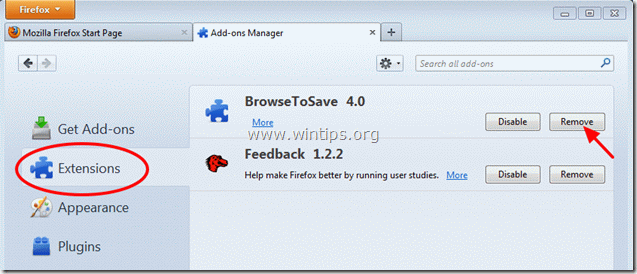
3. Chiudi tutte le finestre di Firefox e vai al prossimo Fare un passo.
Passaggio 3: pulire il computer utilizzando "AdwCleaner".
1. Scarica e salva “AdwCleaner"utility sul desktop.
(Scorri verso il basso fino a trovare l'icona di download sulla destra)

2. Chiudi tutti i programmi aperti e Doppio click aprire "AdwCleaner" dal tuo desktop.
3. Premere "Eliminare”.
4. Premere "ok” nella finestra “AdwCleaner – Informazioni” e premere “ok" ancora per riavviare il computer.

5. Quando il computer si riavvia chiudere Finestra di informazioni "AdwCleaner" (leggimi) e procedere al passaggio successivo.
Passaggio 4. Pulisci file e voci indesiderati.
Uso "CCleaner” programma e procedere a pulito il tuo sistema da temporaneo file internet e voci di registro non valide.*
*Se non sai come installare e utilizzare “CCleaner”, leggi questo Istruzioni.
Passaggio 5.Pulito il tuo computer da rimanere minacce dannose.
Scarica e installa MalwareBytes Antimalware gratuito programma per ripulire il computer dalle minacce dannose rimaste sul computer.*
*Se non sai come installare e utilizzare "MalwareBytes Anti-Malware", leggi questo Istruzioni.
Consigli: Per assicurarti che il tuo computer sia pulito e sicuro, eseguire una scansione completa di Malwarebytes Anti-Malware in Windows "Modalità provvisoria".*
*Per entrare in modalità provvisoria di Windows, premere il tasto "F8” durante l'avvio del computer, prima della comparsa del logo di Windows. Quando il "Menu Opzioni avanzate di Windows” appare sullo schermo, usa i tasti freccia della tastiera per spostarti su Modalità sicura opzione e quindi premere "ACCEDERE“.
